配置燃尽或燃耗小组件
Azure DevOps Services | Azure DevOps Server 2022 - Azure DevOps Server 2019
使用“烧毁”和“烧毁”小组件,可以灵活地在指定时间段内为任何类型的范围或团队数量创建图表。 进度图侧重于剩余工时,而烧毁图表则侧重于已完成的工作。 这两种图表类型都有助于团队确定是否在结束日期之前完成一组工作。 有关可供你使用的所有燃尽/烧毁图表的概述,请参阅 燃尽和燃尽指南。
已配置为显示发布进度的进度小组件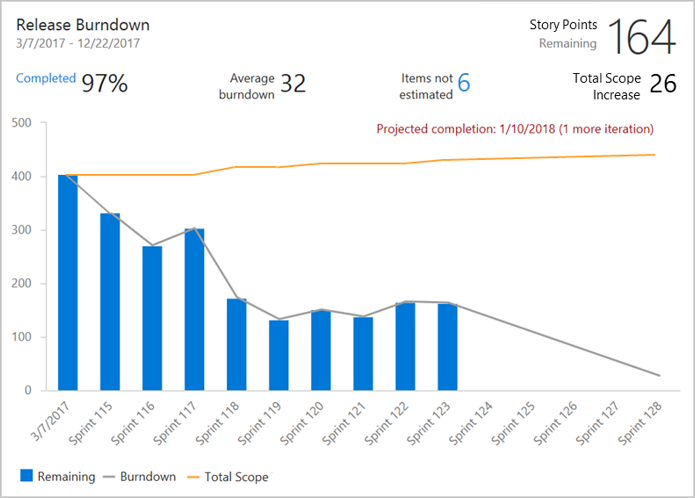
先决条件
- 您必须是项目的成员。 添加到项目 或 创建一个。
- 若要将小组件添加到团队仪表板,你需要是团队的成员。 你必须具有或更高的基本访问权限,具有仪表板权限,或者是团队管理员或项目管理员。
- 必须启用开发板。 如果禁用,则不会显示任何工作跟踪分析小组件。 若要重新启用它,请参阅 打开或关闭 Azure DevOps 服务。
- 您必须是项目的成员。 添加到项目 或 创建一个项目。
- 启用或安装 Analytics。 必须是帐户所有者或 Project 集合管理员 组 的成员才能添加扩展或启用服务。
- 若要将小组件添加到团队仪表板,你需要是团队的成员。 您必须具有或更高的基本访问权限,具有仪表板权限,或者是团队管理员或项目管理员。默认设置为所有团队成员提供权限。
- 必须启用开发板。 如果禁用,则不会显示任何工作跟踪分析小组件。 若要重新启用它,请参阅 打开或关闭 Azure DevOps 服务。
将小组件添加到仪表板
(
https://dev.azure.com/{yourorganization}) 登录到组织。转到项目,然后选择“仪表板”,然后选择
 “编辑”。
“编辑”。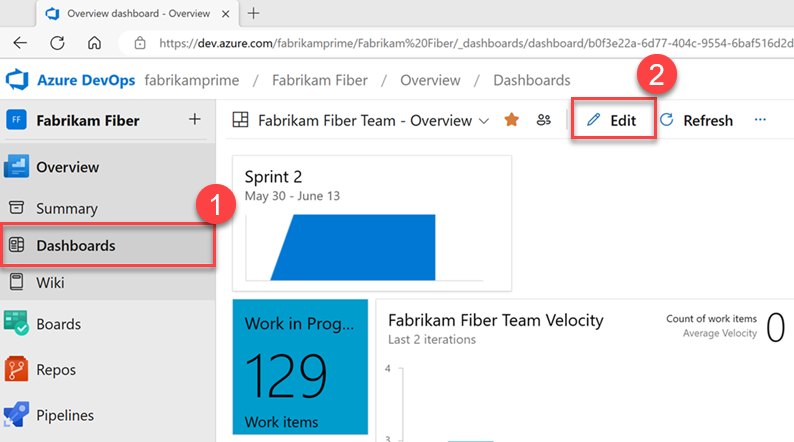
选择小组件,然后选择 “添加”。
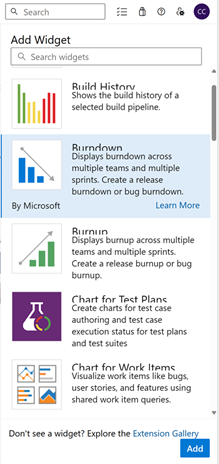
- 启用或安装 Analytics。
- 将小组件添加到仪表板。
- 选择“
 更多操作”并配置。
更多操作”并配置。
配置烧毁或烧毁小组件
执行以下步骤来配置这两种小组件类型。 烧毁小组件和烧毁小组件之间的唯一区别是已完成的烧毁小组件绘图 工作 和进度小组件绘图 的剩余工作。 有关详细信息,请参阅本文后面的说明如何 解释烧毁或烧毁图表。
- 在小组件上,选择“
 配置”。
配置”。 - 完成配置信息,如下表所述,然后选择“ 保存”。
注意
此功能从 Azure DevOps Server 2022.1 开始提供。
| 配置类别 | 指南 |
|---|---|
| 团队 | 若要跨团队跟踪进度,请添加更多团队。 可以从其他项目中选择团队,但可选择积压工作项类型和字段的列表基于当前项目。 仅当这些项目的过程相同或至少相似时,才能跨多个项目进行跟踪。 |
| 工作项 | 积压工作包括为该积压工作 配置的所有工作项类型。 如果你的项目是使用 托管的 XML 进程 自定义的,并且具有自定义的 bug 工作项类别名称,则烧毁/燃烧小组件无法查询该类别内的工作项。 若要查询 bug,自定义的 bug 工作项类型必须属于默认 Bug 类别,引用名称 Microsoft.BugCategory。 |
| 字段条件 | 选择字段条件以限制图表中显示的工作项。 筛选基于分配给在跟踪期间内日期的每个工作项定义的字段的值。 有关详细信息,请参阅 适用于历史数据的筛选器。 基于分析的 WorkItemsSnapshot 图表基于 EntitySet 构建。 快照实体类型建模为每日快照。 根据分配的分配进行的数据聚合。 因此,如果要根据字段或标记分配筛选烧毁/烧毁小组件,请在要监视的时间段之前分配它们。 否则,小组件在应用它们的日期之前无法识别它们。 可以对字段条件的 null 值进行筛选,该值与使用相同字段条件的查询一致。 |
| 烧毁时间 | 根据所选字段选择按工时项计数或 Sum 计算进度的方式。 可以从整数或小数数据类型的标准或自定义字段中进行选择,例如 故事点、 工作量或 剩余工时。 当聚合大小字段(如故事点)时,进度效果最佳。 如果选择在冲刺期间更改的字段(如“任务剩余工时”)的进度,“未估计的项目”的计算随着项目关闭而增长。 |
| 时间段 | - 开始日期:确定原始范围基线。 图表从原始范围向下燃烧。 - 完成 百分比和 总范围增加:根据原始范围计算。 - 结束日期:指定完成的目标日期。 目标是在结束日期之前烧毁原始工作范围。 |
| 绘图间隔 | 选择要在开始日期和结束日期之间绘制的间隔。 平均烧毁基于所选间隔。 选择“开始日期”后,将绘图进度设置为“迭代”。 平均燃烧假定每个间隔的长度相同,开始日期与第一个月之间的间隔为整月。 即使开始日期与第一个月的结束日期之间的时间长度与一个月的典型长度不匹配,长度也是相同的。 为获得最佳结果,请输入与第一个月的开始日期相同的开始日期,按每周间隔绘制时也是如此。 |
| 高级功能 | - 摊牌:显示历史和预计的未来烧毁。 - 显示总范围:显示历史范围和预计范围增加。 - 显示已完成的工作:它以堆栈条的形式显示剩余工时和已完成工时。 - 使用工作项类型颜色绘制剩余工时:根据工作项类型颜色而不是默认的蓝色显示剩余工时。 如果包含多个工作项,则它会按工作项类型堆叠颜色。 - 将“已解决的工作项显示为已完成:将已解析的项目显示为已完成”,从而提供进度状态的真实反映。 |
| 配置类别 | 指南 |
|---|---|
| 团队 | 可以从其他项目中选择团队,但可选择积压工作项类型和字段的列表基于当前项目。 如果这些项目的过程相同,则只能跨多个项目进行跟踪。 |
| 工作项 | 积压工作包括为该积压工作 配置的所有工作项类型。 如果选择“ 故事 积压工作”,则有另一个选项: 在故事积压工作中包含 bug。 在框中输入一个检查标记,以在燃烧中包括 bug 以及用户情景。 此选项适用于 Scrum 项目的 PBI 积压工作和 CMMI 项目的要求积压工作。 如果你的项目是使用 托管的 XML 进程 自定义的,并且具有自定义的 bug 工作项类别名称,则烧毁/燃烧小组件无法查询该类别内的工作项。 若要查询 bug,自定义的 bug 工作项类型必须属于默认 Bug 类别,引用名称 Microsoft.BugCategory。 |
| 字段条件 | 选择字段条件以限制图表中显示的工作项。 筛选基于分配给在跟踪期间内日期的每个工作项定义的字段的值。 有关详细信息,请参阅 适用于历史数据的筛选器。 基于分析的 WorkItemsSnapshot 图表基于 EntitySet 构建。 快照实体类型建模为每日快照。 根据分配的分配进行的数据聚合。 因此,如果要根据字段或标记分配筛选烧毁/烧毁小组件,请在要监视的时间段之前分配它们。 否则,小组件在应用它们的日期之前无法识别它们。 可以对字段条件的 null 值进行筛选,该值与使用相同字段条件的查询一致。 |
| 烧毁时间 | 根据所选字段选择按工时项计数或 Sum 计算进度的方式。 可以从整数或小数数据类型的标准或自定义字段中进行选择,例如 故事点、 工作量或 剩余工时。 当聚合大小字段(如故事点)时,进度效果最佳。 如果选择在冲刺期间更改的字段(如“任务剩余工时”)的进度,“未估计的项目”的计算随着项目关闭而增长。 |
| 时间段 | - 开始日期:确定原始范围基线。 图表从原始范围向下燃烧。 - 完成 百分比和 总范围增加:根据原始范围计算。 - 结束日期:指定完成的目标日期。 目标是在结束日期之前烧毁原始工作范围。 |
| 绘图间隔 | 平均进度基于所选间隔(可以是每日、每周、每月或基于迭代计划)。 平均烧毁假定每个间隔的长度相同。 例如,开始日期与第一个月之间的间隔是整月,即使开始日期与第一个月的结束日期之间的时间长度与一个月的典型长度不匹配。 为获得最佳结果,请输入与第一个月的开始日期相同的开始日期,对于每周间隔也是如此。 |
| 高级功能 | - 摊牌:显示历史和预计的未来。 烧毁。 - 显示总范围:显示历史范围和预计范围增加。 - 显示已完成的工作:将剩余工时和已完成的工作显示为堆栈条。 - 使用工作项类型颜色绘制剩余工时:根据工作项类型颜色而不是默认的蓝色显示剩余工时。 如果包含多个工作项,则它会按工作项类型堆叠颜色。 |
解释烧毁或烧毁图表
你的团队可以立即了解他们的进度,并了解他们的节奏和行为。 大多数烧毁线不是直线。 球队永远不会以一个固定的速度移动。 范围随时间推移而增加。 例如,如果预计的完成日期移动,可能需要提出以下问题之一:
- 我们添加的范围太多了吗?
- 平均燃烧率是否发生变化,如果是这样,为什么?
烧毁图表还有助于团队了解发布的风险。 如果预计结束日期超过发布目标日期,团队可能需要减少范围或延长项目。 燃烧还可以指示进度大于预期,提供了添加作用域的罕见但美妙的选择。
如下图所示,基于烧毁/燃烧小组件的图表提供了许多计算元素。
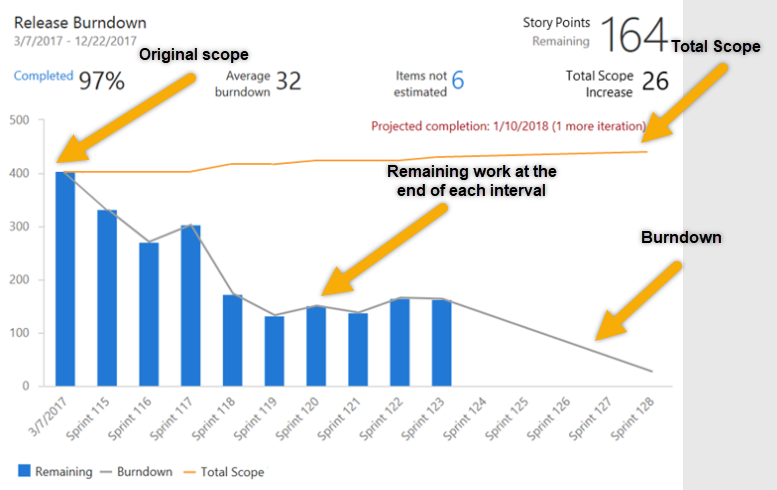
| 元素 | 说明 |
|---|---|
| 日期范围 | 烧毁的开始和结束日期。 当按迭代绘制进度时,结束日期是上次迭代的结束时间。 |
| 主指标 | 基于所选烧毁方法的当前剩余工时。 |
| 已完成百分比 | 基于原始范围完成的工作百分比。 选择“完成百分比”以查看已完成工作项的完整列表。 |
| 平均烧毁 | 每个间隔或迭代完成的平均工时。 |
| 未估计的项目 | 仅当在字段的总和上燃烧时才显示。 它表示字段上所选 “燃烧”字段中 没有值的当前项数。 选择该数字可查看没有估计的工作项的完整列表。 |
| 总范围增加 | 显示自烧毁开始以来添加到原始范围的工作量。 |
| 投影完成 | 根据剩余工时和历史进度和范围提高率计算预计完成日期。 如果预计的完成日期在指定的 结束日期之前,它将在工时完成的间隔绘制一条垂直线。 如果预计的完成日期在指定的 结束日期之后,则显示完成工时所需的其他间隔/迭代数。 |
| 原始范围 | 原始范围是自指定 开始日期以来的所有剩余工时。 图表从原始范围向下燃烧。 完成百分比和总范围增加是根据原始范围计算的。 |
| 总作用域 | 表示烧毁的总范围。 绘制的点包括已完成工时和剩余工时。 总范围行指示项目的作用域更改。 对于过去的数据点,绘制的总范围表示每个间隔/迭代结束的实际总范围。 对于将来的数据点,绘制的总范围表示基于过去的作用域更改的投影范围更改。 |
| 燃烧 | 表示烧毁。 烧毁线告诉你你烧毁工作的速度有多快。 对于过去的数据点,绘制的烧毁表示每个间隔/迭代结束时的实际进度。 对于将来的数据点,绘制的烧毁表示基于过去烧毁的预计烧毁。 |
重要
删除 区域路径 或重新配置 迭代路径 可能会导致数据丢失,并且无法还原。 例如,区域 路径 发生更改的团队的燃尽或烧毁小组件图表、冲刺进度和速度图表不会反映正确的数据。 历史趋势图引用每个工作项在过去某个时间点定义的 面积路径 和 迭代路径 。 删除 区域路径 或 迭代路径 时,无法检索其历史数据。
后续步骤
相关文章
反馈
即将发布:在整个 2024 年,我们将逐步淘汰作为内容反馈机制的“GitHub 问题”,并将其取代为新的反馈系统。 有关详细信息,请参阅:https://aka.ms/ContentUserFeedback。
提交和查看相关反馈